Saltare le pagine vuote durante la scansione
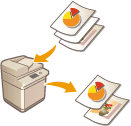 | La macchina è in grado di rilevare le pagine vuote durante la scansione e stampare tutte le pagine tranne quelle vuote. |
1
Posizionare l'originale. Posizionamento dei documenti
2
Premere <Copia>. Schermata <Home>
3
Premere <Opzioni> nella schermata delle funzioni di base per la copia. Schermata delle funzioni di base per la copia
4
Premere <Ignora pagine vuote>.
5
Premere <Regolazione livello riconosc.>, impostare la precisione per rilevare le pagine vuote e premere <OK>.

Premendo <+> si aumenta la precisione del rilevamento.
6
Premere <OK>  <Chiudi>.
<Chiudi>.
 <Chiudi>.
<Chiudi>.7
Premere  (Avvio).
(Avvio).
 (Avvio).
(Avvio).La copia inizia.
 |
Se le dimensioni dell'originale sono più piccole dell'impostazione di scansione potrebbe non essere scartato correttamente. |
 |
Per controllare il numero di pagine stampate, seguire le procedure indicate di seguito:  (Monitor. stato) (Monitor. stato)  <Copia/Stampa> <Copia/Stampa>  <Registro lavori> <Registro lavori>  selezionare un documento selezionare un documento  <Dettagli> controllare il numero visualizzato per <Pagine originale>. <Dettagli> controllare il numero visualizzato per <Pagine originale>.La schermata di stato e il rapporto visualizzano il numero, compresi i fogli vuoti. Verifica dello stato di copie/stampe Il contatore delle copie non viene incrementato per i fogli vuoti salvati. Tuttavia, il contatore di scansione viene incrementato per tali pagine. Se si configurano le impostazioni in <Scansione e memorizzazione>, leggere <Ignora pagine vuote> come <Ignora originali vuoti> in questa sezione. |